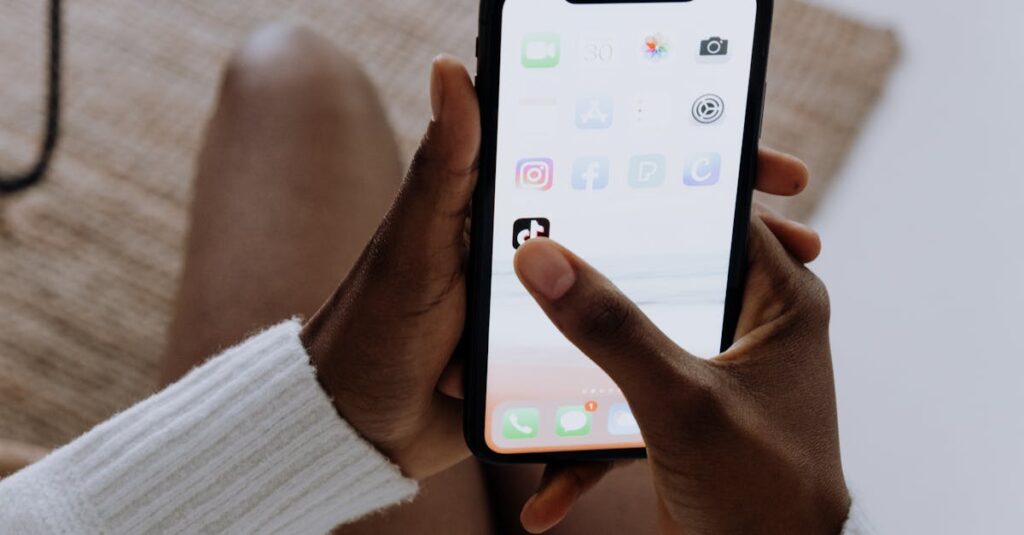Dans l’écosystème Android, les applications jouent un rôle fondamental en permettant une expérience utilisateur fluide et personnalisée. Mais derrière l’interface colorée et interactive que vous manipulez, certaines applications fonctionnent en arrière-plan pour assurer des fonctionnalités essentielles. La capacité à activer automatiquement ces applications au démarrage ou après leur fermeture apparente est un levier important pour optimiser votre usage, garantir la réception de notifications urgentes, et améliorer la continuité des services. Cependant, activer cette fonctionnalité nécessite une compréhension fine des mécanismes Android ainsi que des bonnes pratiques pour éviter de saturer la mémoire ou de consommer excessivement la batterie.
Ce dossier technique explore en profondeur les aspects clés de l’activation automatique des applications sur Android. Nous abordons non seulement la nature du démarrage automatique, mais aussi comment le configurer efficacement sur des smartphones de marques courantes telles que Samsung, Huawei, Xiaomi, OnePlus, Motorola, Sony, LG, Asus ou encore Nokia. Ce guide vous accompagne vers un paramétrage optimal, en détaillant aussi les risques à anticiper, notamment en termes de performance et de sécurité.
Comprendre le démarrage automatique des applications sur Android : fonctionnement technique et enjeux
Le démarrage automatique des applications sur Android désigne la capacité d’une app à s’exécuter en arrière-plan, et même à relancer ses services indépendamment de votre interaction active. Ceci est particulièrement courant pour les applications nécessitant une actualisation permanente ou un monitoring en temps réel, tels que les applications de messagerie, compteurs de pas, alarmes ou services cloud qui synchronisent vos données.
Par exemple, une application de compteur de pas doit fonctionner en arrière-plan pour enregistrer vos déplacements même si vous ne la consultez pas fréquemment. De manière similaire, WhatsApp ou Messenger nécessitent ce démarrage automatique afin d’afficher instantanément les notifications de nouveaux messages. Cela s’apparente à une « actualisation en arrière-plan », fonctionnalité également présente sur d’autres systèmes comme iOS (actualisation de l’application en arrière-plan).
Le moteur Android gère ce démarrage automatique selon un équilibre subtil entre ressource mémoire disponible et politique d’économie d’énergie. Lorsque la RAM est saturée, le système ferme automatiquement certaines applications dites « inactives » pour libérer de la mémoire en privilégiant les apps en activité.
Voici les raisons principales qui expliquent pourquoi et quand une application démarre automatiquement :
- Exécution de tâches critiques même à l’arrêt apparent de l’application, comme la récupération de données, suivi d’activité ou services de messagerie (exemple : WhatsApp, Google Messages).
- Relance automatique après un redémarrage du smartphone pour assurer la continuité du service.
- Mise à jour en temps réel des contenus et notifications.
- Compatibilité avec les règles spécifiques définies par le fabricant comme Samsung ou Xiaomi, qui peuvent intégrer des gestionnaires d’applications plus agressifs.
Toutefois, une mauvaise gestion de cette fonctionnalité peut provoquer une dégradation notable des performances, ralentissements et consommation excessive de batterie, particulièrement sur des appareils plus anciens ou avec moins de ressources matérielles.
Ce phénomène est une problématique majeure chez les utilisateurs de smartphones moins puissants ou des marques sensibles à l’optimisation système telles que LG ou Sony. Une surveillance et un réglage précis sont alors indispensables.
| Aspect | Description | Exemple d’application |
|---|---|---|
| Démarrage automatique | Lancement d’une app ou service en arrière-plan après fermeture | Compteur de pas, messagerie (WhatsApp, Messenger) |
| Optimisation mémoire | Fermeture automatique en cas de faible RAM | Gestion des tâches par OnePlus ou Motorola |
| Économie d’énergie | Restriction ou suspension d’activités en arrière-plan | Gestion batterie Huawei EMUI |

Paramétrer automatiquement le démarrage des applications sur les smartphones Android populaires
Sur des téléphones comme OnePlus, Samsung, Huawei, Xiaomi, et autres, le chemin pour activer ou désactiver le lancement automatique des applications peut varier légèrement selon les surcouches et versions d’Android. Cependant, le principe demeure relativement uniforme.
Il existe principalement deux méthodes courantes :
- Activation individuelle :
- Appuyez longuement sur l’icône de l’application.
- Sélectionnez l’option « Informations sur l’application ».
- Allez dans « Utilisation de la batterie » ou « Démarrage » selon la marque.
- Activez la permission « Autoriser lancement automatique » ou équivalent.
- Appuyez longuement sur l’icône de l’application.
- Sélectionnez l’option « Informations sur l’application ».
- Allez dans « Utilisation de la batterie » ou « Démarrage » selon la marque.
- Activez la permission « Autoriser lancement automatique » ou équivalent.
- Activation multiple via paramètres système :
- Ouvrez l’application Paramètres.
- Accédez à « Applications ».
- Trouvez la section « Lancement automatique » (ex. : Huawei et Xiaomi intègrent souvent ce menu).
- Cochez la case pour les applications que vous souhaitez autoriser à démarrer automatiquement.
- Ouvrez l’application Paramètres.
- Accédez à « Applications ».
- Trouvez la section « Lancement automatique » (ex. : Huawei et Xiaomi intègrent souvent ce menu).
- Cochez la case pour les applications que vous souhaitez autoriser à démarrer automatiquement.
En particulier, les utilisateurs de marques comme Motorola ou Asus devront naviguer dans des menus paramétrés par les constructeurs mais reprenant ces principes. Sur les appareils Sony ou LG, l’accès peut parfois s’effectuer via une gestion fine de la batterie ou des applications en arrière-plan.
Pour certain modèles OnePlus, le système affiche une alerte la première fois qu’une application tente d’activer son démarrage automatique, ce qui simplifie la validation directe par l’utilisateur.
| Marque | Menu typique pour activer démarrage automatique | Spécificités |
|---|---|---|
| OnePlus | Applications > Lancement automatique | Notification lors de la 1ère activation automatique |
| Samsung | Applications > Paramètres démarrage | Intégration avec optimisation batterie |
| Huawei | Paramètres > Applications > Lancement automatique | Streaming agressif des tâches en arrière-plan |
| Xiaomi | Gestion des applications > Lancement automatique | Protection avancée des applications choisies |
Se former à ce paramétrage vous permettra de maîtriser la gestion de votre terminal et d’éviter ainsi des consommations inutiles ou la perte de notifications critiques. Ce contrôle demeure essentiel sur les smartphones Android où la multiplicité d’applications peut vite devenir une source d’inefficacité.
Les pratiques recommandées pour le démarrage automatique des applications sur Android
Activer le lancement automatique sur votre smartphone Android n’est pas une simple commodité technique. C’est un enjeu de gestion des ressources qui nécessite un équilibre délicat pour maximiser à la fois performance, autonomie et sécurité.
Voici les bonnes pratiques à adopter :
- Prioriser les applications essentielles : comme les messageries instantanées (WhatsApp, Messenger) et les applications de sécurité (antivirus, gestionnaires d’identifiants).
- Limiter les applications à forte consommation : évitez d’activer ce paramètre pour des apps qui ne justifient pas un travail en arrière-plan constant (jeux, streaming vidéo, etc).
- Contrôleleur régulièrement les démarrages automatiques via les paramètres système pour désactiver les applications devenues inutiles ou obsolètes.
- Utiliser les outils fournis par la marque ou Android pour restreindre les activités en arrière-plan selon les scénarios d’usage ou horaires (gestionnaires d’énergies, modes nuit).
- S’assurer d’avoir une version Android à jour car Google améliore en continu la gestion des ressources et le comportement des applications en arrière-plan.
- Analyser les permissions des applications avant d’autoriser leur démarrage automatique afin de protéger les données personnelles et la vie privée.
L’intégration progressive de ces principes dans votre gestion quotidienne permettra de repousser les limites des performances et de la stabilité de votre smartphone. Ceci s’inscrit dans une démarche d’optimisation continue, notamment pour les marques comme Samsung, Xiaomi ou Huawei, qui intègrent des surcouches parfois complexes.
| Pratique recommandée | Bénéfice | Impact potentiel sur utilisateur |
|---|---|---|
| Limiter les applications actives en auto-start | Économie de batterie et mémoire | Moins de notifications mais meilleure fluidité |
| Mettre à jour Android et apps régulièrement | Amélioration des performances et corrections de bugs | Expérience plus stable et sécurisée |
| Vérifier les permissions demandées | Protection de la vie privée | Moins de risques de fuite de données |
Les défis techniques et limites du démarrage automatique sur Android
Activer le démarrage automatique des applications n’est pas sans inconvénients. On observe plusieurs défis techniques récurrents auxquels font face les utilisateurs, les développeurs et constructeurs :
- Consommation accrue de ressources : quand trop d’applications se lancent automatiquement, cela entraîne une saturation mémoire et une baisse notable de la réactivité du système, ce qui peut notamment affecter des smartphones de marques comme LG, Asus ou Nokia.
- Autonomie de la batterie : Les applications actives en arrière-plan sollicitent le processeur et créent des échanges réseaux constants, réduisant la durée d’utilisation sans recharge.
- Gestion indifférenciée sur diverses surcouches : chaque fabricant propose sa propre méthode de gestion, ce qui rend le paramétrage hétérogène et source de confusion.
- Conflits entre applications et système d’exploitation : certaines applications mal optimisées peuvent planter ou provoquer des erreurs lors du démarrage automatique.
- Risques de sécurité : applications malveillantes peuvent profiter de cette fonctionnalité pour s’exécuter en cachette, injectant des malwares ou collectant des données sans consentement.
Chaque défi implique des solutions spécifiques, telles que :
- Utiliser des applications de monitoring de ressources pour identifier les apps problématiques.
- Installer des solutions antivirus fiables pour détecter les comportements malveillants.
- Choisir des terminaux réputés pour une gestion efficace des ressources et optimiser l’usage des surcouches, à l’exemple des smartphones Google Pixel.
- Appliquer régulièrement les correctifs de sécurité fournis par Google et les fabricants.
| Problématique | Impact chez utilisateurs | Solutions recommandées |
|---|---|---|
| Surcharge mémoire et lenteurs | Perte de fluidité, plantages fréquents | Désactiver démarrage auto pour apps non indispensables |
| Consommation de batterie élevée | Autonomie réduite | Limiter ou programmer heures d’activation |
| Risque de failles de sécurité | Compromission des données personnelles | Utilisation d’antivirus et vigilance |
Optimiser les performances Android en mode démarrage automatique : outils et astuces
Au service des professionnels et passionnés de technologies Android, des outils avancés et astuces se révèlent indispensables pour maîtriser l’impact du démarrage automatique sur les performances du smartphone.
Parmi les solutions puissantes :
- Applications de gestion mémoire : telles que Glary Utilities adaptées aux appareils Android, capables d’optimiser le RAM et de gérer les processus inutiles automatiquement.
- Modules d’économies d’énergie intégrés par les constructeurs comme Huawei ou Xiaomi optimisent l’exécution des applications en fonction du profil d’utilisation et du niveau de batterie.
- Utilisation des options développeur : limiter les processus en arrière-plan ou réduire la durée de vie des activités d’arrière-plan à l’aide de paramètres avancés.
- Gestion par solutions MDM et EMM : pour entreprises, ces outils permettent de définir précisément les règles de lancement automatique globales sur des flottes d’appareils, comme avec AirDroid Business.
- Contrôle via les systèmes natifs Android : activation ou désactivation des paramètres de démarrage automatique au niveau de chaque application.
Utiliser ces technologies allie innovation et maîtrise des contraintes matérielles afin d’obtenir un équilibre satisfaisant entre disponibilité et efficience. Les grandes entreprises comme Samsung ou Google intègrent désormais cela dans leurs offres aux utilisateurs et professionnels.
| Outil ou technique | Description | Public cible |
|---|---|---|
| Glary Utilities | Optimisation RAM et gestion processus Android | Utilisateurs avancés |
| Options développeur Android | Limitation drastique des processus en arrière-plan | Développeurs et techniciens expérimentés |
| Solutions MDM/EMM comme AirDroid Business | Gestion centralisée et paramétrage en masse | Entreprises |
| Modules d’économie d’énergie intégrés (Huawei, Xiaomi) | Adaptation dynamique selon usage batterie | Utilisateurs grand public |
Le rôle des mises à jour automatiques dans la gestion des applications Android
En 2025, la fréquence moyenne des mises à jour d’applications Android est d’environ tous les 58 jours, avec une prépondérance marquée pour les applications de réseaux sociaux et santé. Ces mises à jour fréquentes sont nécessaires pour assurer la pérennité des fonctionnalités, la sécurité et la performance des apps. Cependant, gérer manuellement ces mises à jour est fastidieux, surtout sur un grand nombre d’applications.
Pour répondre aux exigences actuelles, Google Play propose un système intégré qui permet l’activation des mises à jour automatiques, facilitant le maintien en version à jour sans intervention humaine. Mais cette solution reste limitée quand plusieurs terminaux ou applications développées en interne sont en jeu, comme dans les organisations professionnelles.
Des solutions tierces et professionnelles comme les plateformes de type MDM/EMM entrent alors en jeu pour :
- Automatiser les mises à jour des applications en fonction du réseau (Wi-Fi uniquement, heures creuses).
- Programmer les installations à des moments précis pour minimiser l’impact opérationnel.
- Gérer à distance plusieurs appareils et applications simultanément.
- Forcer ou différer les mises à jour selon la compatibilité ou état du logiciel.
Les entreprises utilisant des applications propriétaires peuvent ainsi garantir une excellente cohérence et sécurité tout en assurant un déploiement efficace. Samsung, Huawei, Microsoft et Google collaborent également pour intégrer ces meilleures pratiques à destination des utilisateurs particuliers et des professionnels.
| Type de mise à jour | Avantages | Limites |
|---|---|---|
| Mises à jour Google Play automatiques | Facilité d’installation et sécurité assurée | Peu de personnalisation horaire et réseau |
| Solutions MDM/EMM | Gestion optimisée pour multiples appareils et règles | Complexité de mise en œuvre et coûts élevés |
| Mises à jour manuelles | Contrôle total | Gestion lourde à grande échelle |
Ces innovations facilitent la gestion au quotidien tout en assurant une expérience utilisateur optimale, notamment pour des marques ayant un large parc, telles que Samsung, Google et Huawei. Pour en savoir plus, vous pouvez consulter plus de ressources sur dmesg.fr.
Comment gérer efficacement le démarrage automatique en entreprise avec des outils spécialisés
Dans un cadre professionnel, le contrôle du démarrage automatique des applications est crucial pour garantir la sécurité et la performance des flottes d’appareils Android. Cette gestion à grande échelle nécessite des plateformes dédiées comme AirDroid Business, qui propose notamment un service de gestion des applications (AMS) intégrée.
Grâce à ces solutions :
- Les administrateurs peuvent déployer automatiquement la version la plus récente d’une application à un groupe d’appareils.
- Il est possible de forcer l’installation ou d’annuler une mise à jour si des incompatibilités sont détectées.
- Les applications peuvent être configurées pour démarrer automatiquement juste après l’installation.
- La programmation du déploiement peut être précisée par fuseau horaire et heure, limitant l’impact sur le réseau et les utilisateurs.
Par exemple, une entreprise utilisant des smartphones OnePlus ou Samsung en environnement professionnel peut définir via AirDroid Business des règles spécifiques pour que les applications critiques se lancent toujours automatiquement, tandis que d’autres restent désactivées en auto-start.
| Fonctionnalité | Bénéfices | Contexte d’utilisation |
|---|---|---|
| Déploiement automatique | Gain de temps et uniformité | Groupes d’appareils en entreprise (Samsung, Motorola) |
| Installation forcée | Sécurité garantissant des versions correctes déployées | Applications sensibles (sécurité, messagerie interne) |
| Lancement automatique post-installation | Continuité des services sans intervention manuelle | Services critiques (notifications, comptage d’activité) |
Ces pratiques intéresseront particulièrement les responsables IT qui souhaitent maîtriser tous les aspects du cycle de vie des applications Android dans un environnement multi-marques, incluant Asus, Nokia ou LG. Pour approfondir ce sujet, découvrez la technologie AMS sur des solutions comme dmesg.fr.
Personnaliser la gestion du démarrage automatique : astuces avancées avec les options développeur Android
Pour les plus expérimentés, approfondir la gestion du démarrage automatique passe aussi par l’utilisation des options développeur d’Android. Ces paramètres, bien que réservés aux utilisateurs avertis, offrent un contrôle granulaire sur les processus d’arrière-plan. Voici comment procéder :
- Activez les options développeur : rendez-vous dans Paramètres > À propos du téléphone, touchez plusieurs fois le « numéro de build » jusqu’à activation.
- Accédez ensuite à Paramètres > Options développeur.
- Localisez « Limite du processus en arrière-plan » et sélectionnez l’option « Aucun processus en arrière-plan ». Cela forcera la fermeture de toute application dès que vous quitterez son interface.
- Activez aussi la case « Ne pas conserver les activités » pour détruire à chaque fois les activités d’une application en arrière-plan.
Cette méthode se révèle très efficace notamment pour les téléphones sous Android stock et les smartphones Google Pixel, mais elle nécessite une compréhension des conséquences sur l’expérience utilisateur, notamment l’absence de notifications en temps réel et une réactivité moindre.
Par ailleurs, elle peut engendrer une instabilité dans certaines applications mal conçues ou trop gourmandes en ressources.
| Paramètre développeur | Effet | Utilisation recommandée |
|---|---|---|
| Limite processus en arrière-plan | Arrêt automatique des apps non actives | Développeurs, optimisation performances |
| Ne pas conserver les activités | Détruit l’activité dès sortie de l’app | Contrôle strict, test d’app |
| Activation options développeur | Accès à paramètres avancés | Pour utilisateurs avancés uniquement |
FAQ – Questions fréquentes sur l’activation automatique des applications sur Android
- Le démarrage automatique vide-t-il la batterie de votre Android ?
Oui, les apps qui tournent en arrière-plan consomment plus de ressources, mais les optimisations système tentent de minimiser cet impact. La désactivation de cette fonction peut prolonger la batterie. - Dois-je activer le démarrage automatique pour WhatsApp ?
Oui, pour recevoir instantanément les notifications de nouveaux messages, WhatsApp doit fonctionner en arrière-plan. - L’arrêt forcé d’une application économise-t-il la mémoire ?
Absolument, forcer l’arrêt libère la RAM temporairement en empêchant l’app de s’exécuter jusqu’à une nouvelle ouverture manuelle. - Puis-je bloquer totalement les processus en arrière-plan ?
Oui, via les options développeur, mais cela peut affecter le fonctionnement normal des apps et la réception des notifications. - Y a-t-il des risques en permettant le démarrage automatique ?
Oui, cela peut ouvrir une porte aux malwares ou à l’excès de consommation de ressources si une app n’est pas fiable.